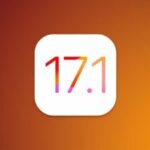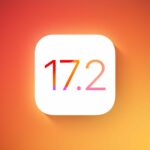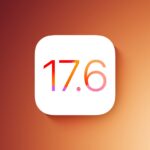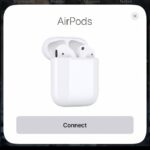Todo lo nuevo en la beta 5 de iOS 18

Con el lanzamiento de la quinta beta de iOS 18 que salió hoy, Apple agregó algunas nuevas características notables, a pesar de que ya es tarde en el proceso de prueba beta. Hay actualizaciones de diseño en la aplicación Fotos y una nueva opción en Safari, junto con varios cambios más pequeños.
Cambios en la aplicación Fotos
Apple respondió a los comentarios de los probadores sobre la aplicación Fotos, y ha habido algunos cambios para simplificar el diseño. El carrusel que permitía a los usuarios deslizar a través de diferentes colecciones desde la cuadrícula principal de Fotos ha sido eliminado por completo, lo que hace que la aplicación sea menos confusa y repetitiva. La aplicación Fotos todavía tiene un diseño unificado en una sola pantalla, abriéndose a la cuadrícula de fotos donde puedes ver todas tus fotos. Con la actualización, se pueden ver más imágenes en la cuadrícula a la vez y puedes desplazarte hacia abajo para llegar a las colecciones. Los usuarios que tengan varios álbumes verán sus álbumes más arriba en la aplicación Fotos, y el contenido recientemente guardado ahora está integrado en la colección de Días Recientes. El orden de las colecciones se puede personalizar, ya que las herramientas de personalización siguen estando disponibles. Puedes decidir qué quieres ver en la aplicación Fotos y dónde.
Control de distracciones en Safari
Apple agregó una nueva función de Control de Distracciones a Safari, que permite a los usuarios de iPhone ocultar elementos distractivos de una página web o artículo. Ventanas de inicio de sesión, popups de preferencia de cookies, avisos de GDPR, banners de registro de boletines, videos de reproducción automática y más se pueden ocultar de la vista. El Control de Distracciones no es un bloqueador de anuncios y no ocultará elementos dinámicos en una página, como los anuncios. Puedes usar la función para ocultarlos temporalmente, pero cuando un anuncio se actualiza, vuelve a aparecer. Está destinado para elementos estáticos de la página. El Control de Distracciones se puede acceder desde la configuración de la página web de Safari. Toca en la configuración y luego elige la opción de Ocultar Elementos Distractivos. Desde allí, puedes tocar el elemento en la página que deseas ocultar. El Control de Distracciones no se sincroniza, y los elementos de la página deben ocultarse por separado en cada uno de tus dispositivos. Puedes revelar cualquier cosa oculta yendo a la configuración y tocando en Mostrar Elementos Ocultos.
Opciones de pantalla de inicio
Si mantienes presionada la pantalla de inicio y eliges «Editar», hay una nueva opción de «Editar Páginas». Con esta configuración, puedes eliminar páginas enteras de la pantalla de inicio o ocultarlas de la vista. Esta es la misma interfaz a la que puedes acceder tocando en los tres puntos en la parte inferior de la pantalla cuando estás en el modo de edición de la pantalla de inicio, solo que es más clara con una mejor etiqueta.
Iconos de Modo Oscuro
Apple cambió algunas opciones de Modo Oscuro, rediseñando el icono de Mapas una vez más y actualizando el icono de Buscar Mi. El icono de Mapas ahora es negro, blanco, gris y azul, con Apple eliminando los otros colores, mientras que «Buscar Mi» ahora tiene anillos más obvios en diferentes tonos de verde.
Búsqueda en Modo Oscuro
Cuando buscas una aplicación utilizando la interfaz de búsqueda, el icono de la aplicación ahora aparece correctamente en Modo Oscuro cuando está activado. Anteriormente, la búsqueda mostraba iconos de Modo Claro.
Centro de Control
Apple ha alterado el diseño de algunos iconos del Centro de Control. Varios iconos tienen gráficos más grandes:
Grabadora de Voz
Cronómetro
Modo Avión
Control Remoto de Casa
Accesos Directos
Opción de Abrir Aplicación
Calculadora
Escanear Código
Lupa
Billetera
Toca para Pagar
Accesibilidad Auditiva, Subtítulos en Vivo y Equilibrio Estéreo Izquierdo-Derecho
Control de Botones, Control de Voz, Acceso Completo al Teclado, Toque Asistivo, Espejo del Apple Watch, Control de Dispositivos Cercanos y Seguimiento Ocular
Casi todos los iconos de Accesibilidad Visual
Y hay varios cambios de diseño:
El Bloqueo de Orientación ahora es un candado rojo con una flecha rosa.
La Grabación de Pantalla tiene un punto interior más pequeño y un punto exterior más grueso. Cuando está activado, el círculo exterior es de un rojo más oscuro, el círculo interior es del mismo rojo brillante.
La Duplicación de Pantalla tiene rectángulos de diferentes tamaños con uno más oscuro y uno más claro.
Los Datos Celulares ahora tienen cuatro barras de señal en lugar de una antena.
El Bloqueo de Orientación ahora tiene una flecha gris en lugar de una flecha blanca.
Los Accesos Directos ahora incluyen una versión en blanco y negro del icono de Accesos Directos.
El gráfico de la palanca de Modo de Bajo Consumo muestra menos carga y el contorno de la batería es ahora gris en lugar de blanco. Cuando está encendido, el nivel de la batería y el contorno se vuelven amarillos.
La palanca de Discurso en Vivo tiene un teclado blanco y una onda de sonido gris en lugar de la inversa.
Las Adaptaciones de Audífonos ahora tienen un ícono de oído en lugar de un ícono de auriculares.
La palanca de Indicaciones de Movimiento del Vehículo ahora tiene un ícono de automóvil en lugar de solo puntos.
Los colores de Smart Invert se han modificado (principalmente blanco, y estrella gris, en lugar de lo contrario).
Apple también eliminó el ajuste de Alternar Energía de Bluetooth que no funcionaba que apareció en la última beta.
Más Cambios Nuevos
¿Conoces alguna nueva característica en la beta 5 de iOS 18 que no mencionamos? Háznoslo saber en los comentarios a continuación.